Webデザインやコーディングの作業をしていると、「もっと早く進められたらいいのに」と思うこと、ありませんか?
私も最初の頃は、コピペも画面切り替えも全部マウス。
作業が終わった頃には、手よりもマウスの方が疲れてる…なんてこともありました。
でも、ショートカットを覚え始めてから世界が変わったんです。
たった数秒の差でも、積み重ねると1日で何十分もの時短になります。
しかも、MacでもWindowsでも共通して使えるものが多くて、環境が変わっても迷いません。
この記事では、私が実際に使って「これは覚えてよかった!」と思ったショートカットや、作業をサクサク進めるツール(ClipyとRectangle)を紹介します。独学中の方や、仕事のスピードを上げたい方にぴったりの内容です。
基本ショートカットから覚えよう
まずはどんな作業でも使える基本ショートカットです。
どんなアプリでも共通して使えるので、ここだけでも覚えておくと本当に便利です。
| 操作 | Mac | Windows | 内容 |
|---|---|---|---|
| コピー | ⌘+C | Ctrl+C | 選択した内容をコピー |
| ペースト | ⌘+V | Ctrl+V | コピーした内容を貼り付け |
| 切り取り | ⌘+X | Ctrl+X | 選択した内容を切り取り |
| 取り消し | ⌘+Z | Ctrl+Z | 操作を元に戻す |
| 保存 | ⌘+S | Ctrl+S | ファイルを保存 |
| 全選択 | ⌘+A | Ctrl+A | すべて選択 |
| 検索 | ⌘+F | Ctrl+F | ページ内検索 |
一見地味な操作ですが、「マウスを動かす→クリック」よりも、指だけで完結する ので圧倒的に早いです。
特に⌘+S(Ctrl+S)は、デザイン中の「こまめな保存」にも役立ちます。
ファイル整理・ウィンドウ操作のショートカット
デザインをしていると、ブラウザ・エディタ・Finder(またはエクスプローラー)を行ったり来たりしますよね。
そんな時にショートカットを使うと、リズムよく動けます。
| 操作 | Mac | Windows | 内容 |
|---|---|---|---|
| アプリ切り替え | ⌘+Tab | Alt+Tab | 起動中のアプリを切り替える |
| 新しいウィンドウ | ⌘+N | Ctrl+N | 新しいウィンドウを開く |
| 閉じる | ⌘+W | Ctrl+W | 現在のウィンドウを閉じる |
| 全画面スクショ | ⌘+⇧+3 | PrintScreen | 画面全体を撮影 |
| 範囲指定スクショ | ⌘+⇧+4 | Win+Shift+S | 指定範囲だけ撮影 |
| ウィンドウ撮影 | ⌘+⇧+4 → Space | Alt+PrintScreen | 特定ウィンドウだけ撮影 |
私はよく**⌘+Tab**を使ってPhotoshopとブラウザを交互に切り替えています。
「保存 → 確認 → 修正 → 再確認」が一瞬でできるので、チェック作業が格段に早くなりました。
ブラウザ作業を快適にするショートカット
コーディングの確認やリサーチなど、ブラウザを使う時間って意外と多いですよね。
そんなときに知っておくと便利な操作はこちらです。
| 操作 | Mac | Windows | 内容 |
|---|---|---|---|
| 新しいタブ | ⌘+T | Ctrl+T | 新しいタブを開く |
| タブを閉じる | ⌘+W | Ctrl+W | 現在のタブを閉じる |
| 閉じたタブを復元 | ⇧+⌘+T | Ctrl+Shift+T | 閉じたタブを再表示 |
| 更新 | ⌘+R | F5 | ページを更新 |
| 戻る | ⌘+[ | Alt+← | 前のページに戻る |
| 進む | ⌘+] | Alt+→ | 次のページへ進む |
個人的に一番使うのは**⌘+Shift+T(Ctrl+Shift+T)**。
間違えてタブを閉じてもすぐ復元できるので、焦らず済みます(笑)
Finder/エクスプローラーで整理を速くするショートカット
デザイン素材や案件フォルダを整理するのって、地味に時間がかかりますよね。
そんな時に役立つのがこのあたり。
| 操作 | Mac(Finder) | Windows(エクスプローラー) | 内容 |
|---|---|---|---|
| 新規フォルダ | ⇧+⌘+N | Ctrl+Shift+N | 新しいフォルダを作る |
| ファイル名変更 | Enter | F2 | 名前を変更 |
| ファイル削除 | ⌘+Delete | Delete | ゴミ箱へ移動 |
| プレビュー | Space | Alt+P | 中身をプレビュー |
| パスをコピー | ⌥+⌘+C | Shift+右クリック | ファイルパスを取得 |
特にMacのスペースキーでプレビューは神機能です。画像もPDFも、開かずに中身をパッと確認できるので、私はこれを知ってから、Finderでの探し物ストレスがゼロになりました。
システム操作系も覚えておくと安心
| 操作 | Mac | Windows | 内容 |
|---|---|---|---|
| 強制終了 | ⌘+⌥+Esc | Ctrl+Shift+Esc | フリーズ時にアプリを終了 |
| ロック画面 | Ctrl+⌘+Q | Win+L | すぐにロック |
| スリープ | ⌘+⌥+電源 | Win+X → U → S | スリープに移行 |
| フルスクリーン切替 | Ctrl+⌘+F | F11 | フルスクリーン表示 |
外出先やカフェ作業のときは、**ロック画面(Win+L/Ctrl+⌘+Q)**をクセづけておくと安心です。
数秒で戻れるので、セキュリティ的にも◎。
【ショートカットを覚えるコツ】
ショートカットは、無理に全部覚えようとしなくて大丈夫です。私も最初は3つくらいしか使っていませんでした。
でも、「今日はこのショートカットを必ず使う」と1日1つ使うショートカットを決めて作業することを意識していると、少しずつ自然に身についていきました。よく使う操作から、自分の作業スタイルに合うものをピックアップして使っていけばOKです。気づいたら手が勝手に動くようになってます。
クリップボード拡張ツール「Clipy」
Macユーザーにぜひ入れてほしいのが Clipy(クリッピー)。
コピー履歴をまとめて保存しておける、神アプリです。
通常、Macは「最後にコピーした1件」しか保持できません。でもClipyを入れると、数十件分の履歴を残せるんです。
ショートカット(⌘+Shift+V)で呼び出して、過去のコピーを一瞬で再利用できます。
私の場合、カラーコードや文章の定型文、よく使うHTMLタグなどをClipyに登録しています。
特にバナー制作のとき、「#333」「#fff」みたいなカラーを何度も入力しなくて済むのが最高です。
Windowsユーザーなら「Win+V」でOK!
Windows 10以降なら、実は標準で同じような機能があります。Win+V を押すとコピー履歴がずらっと出てくるんです。
画像やHTMLの一部も保存されて、最大25件まで管理できます。
よく使う項目は「ピン留め」しておくと固定表示できるので、定型文代わりにも使えます。この機能、意外と知られていないんですが、覚えておくと本当に便利です。
ウィンドウ整列ツール「Rectangle」
Macユーザーもう一つの必須アプリが Rectangle。
これがあると、ショートカット一発でウィンドウを左右ピッタリに分けられます。
| 操作 | 内容 |
|---|---|
| ⌃+⌥+← | 左半分に配置 |
| ⌃+⌥+→ | 右半分に配置 |
| ⌃+⌥+↑ | 上半分に配置 |
| ⌃+⌥+↓ | 下半分に配置 |
| ⌃+⌥+⌘+→ | モニター間の移動 |
私はブラウザとVSCodeを並べて使うことが多いので、このショートカットは手放せません。
いちいちドラッグでサイズを調整しなくていいのが最高。
Windowsは標準でスナップ機能あり!
Windowsはアプリを入れなくても、ショートカットで同じことができます。
| 操作 | 内容 |
|---|---|
| Win+←/→ | 画面の左右に配置 |
| Win+↑/↓ | 最大化・最小化 |
| Win+Shift+←/→ | モニター間移動 |
特にデュアルモニターを使っている方は、Win+Shift+矢印が便利。
別画面にサッと移せるだけで、作業のテンポがぐっと上がります。
まとめ:小さな効率化の積み重ねが、大きな時短になる
ショートカットやツールって、最初は「覚えるの面倒…」と思いがちですが、一度慣れてしまえば、もうマウス操作には戻れません。私も最初はコピー&ペーストすら手探りでしたが、今では手が勝手に動くくらい自然に使っています。
ClipyやRectangleのようなツールも、最初は「なくても困らない」と思っていたけど、いざ使ってみたら“もう本当に手放せなくなる便利さ”です。
少しずつ取り入れて、自分の作業リズムに合ったやり方を見つけていくのが一番です。ぜひ、意識的に使ってみてください。
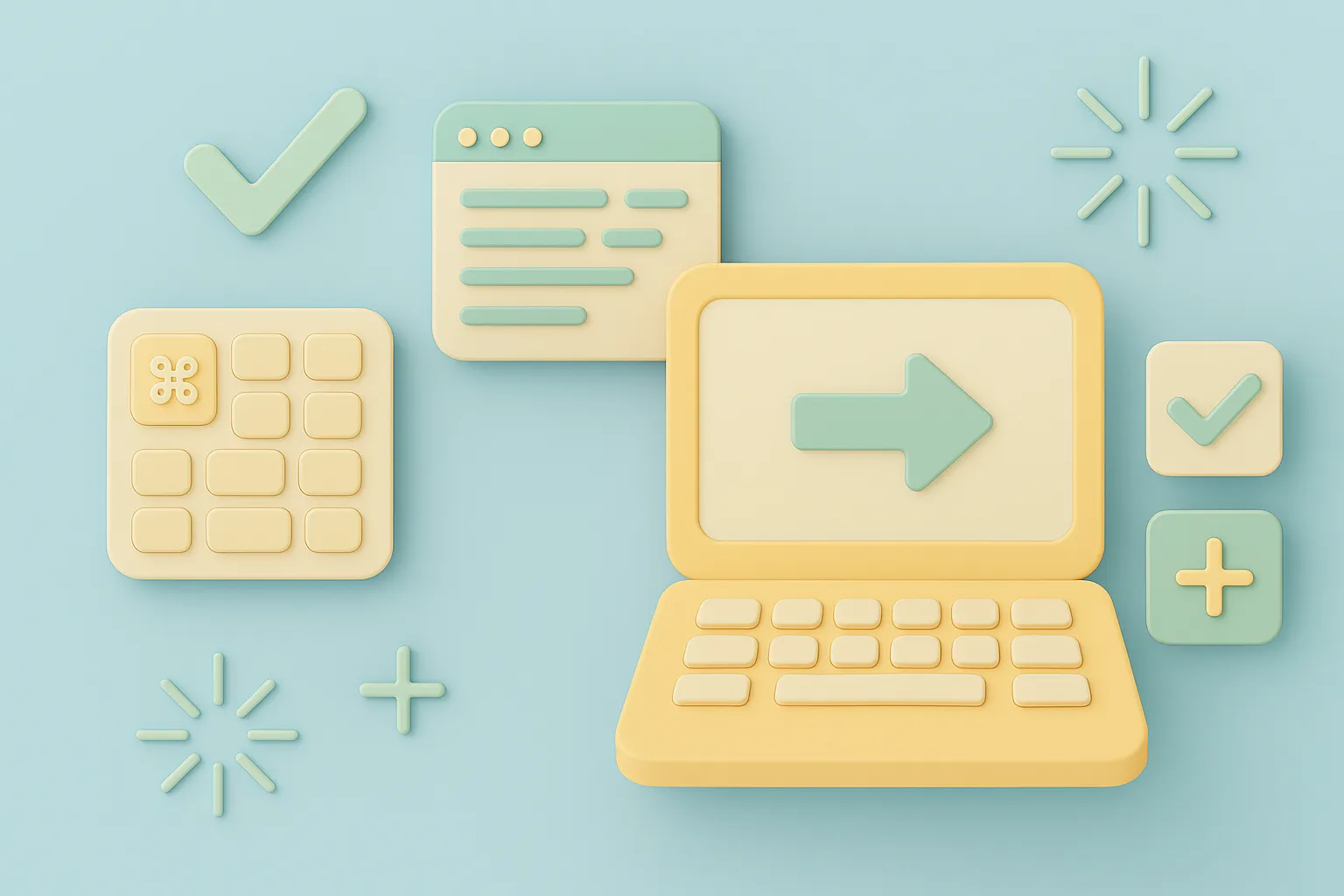
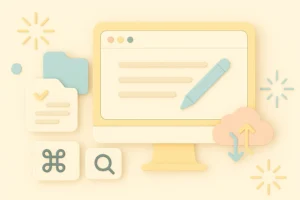
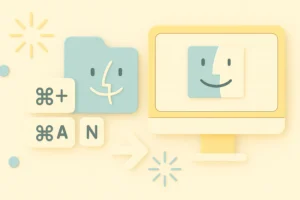
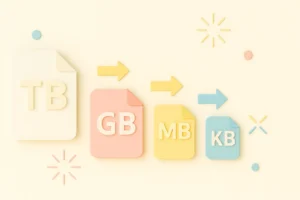

コメント